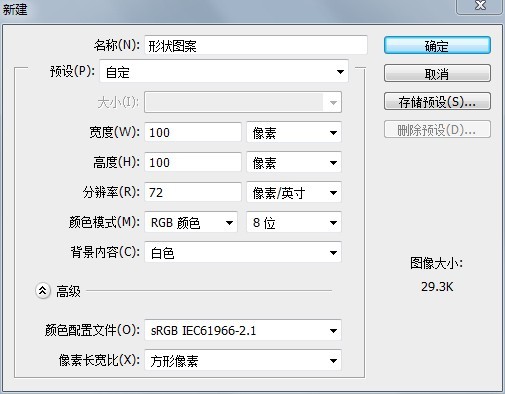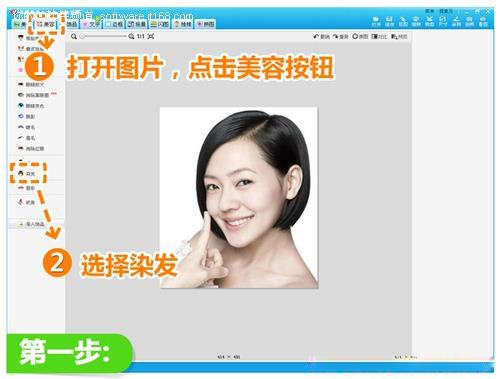萬盛學電腦網 >> 圖文處理 >> Photoshop教程 >> ps摳圖教程 >> 把人物轉為超酷的金屬雕像
把人物轉為超酷的金屬雕像
金屬雕像看似簡單,制作起來還是比較難的。大致流程:先要把人物部分單獨摳出來,然後去色再變成需要的灰色或銅黃色等,然後加強對比度做出大致的質感。初步效果出來後,就需要用濾鏡或手工加上高光,把金屬質感渲染出來,這一步最重要,操作也最難。最後處理細節部分即可。
原圖

<點小圖查看大圖>
最終效果

1、打開原圖素材,按Ctrl + J 把背景圖層復制一層。

2、在背景副本上用鋼筆工具把人物部分摳出來,轉為選區後按Ctrl + J 把人物復制到新的圖層。

3、把復制的人物圖層(圖層2),按Ctrl + Shift + U 去色,變成黑白的。

4、復制黑白人物層,得到圖層2副本,然後降低他的對比度、調整可選顏色中的白色或者直接用畫筆塗抹,目的是讓人物上的白色變灰,如下圖左。

5、再復制一次圖層2,運用蒙版,增加對比度。目的讓人物對比度加強,暗部暗下去。
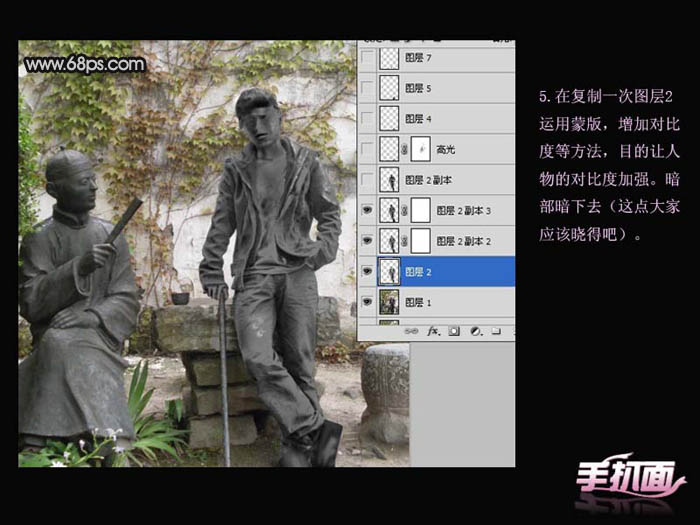
6、執行那個:濾鏡 > 藝術效果 > 塑料包裝,數值大家自己看著不固定。目的是讓高光明顯一點,如下圖所示。

7、接下來就是最重要的環節--畫高光了。選擇畫筆工具,筆刷選擇下圖左下的筆刷,顏色接近白色。新建一層,在人物的肩膀,衣服褶皺的高處點高光(需要一定的繪畫理念),點到如下圖所示的效果,基本的形式就出來了。

8、接下來是鞋的部分,由於鞋是白色的,所以要把它變成深灰色,用鋼筆把鞋子摳出來,復制到新的圖層,然後運用你熟悉的方法百年城左上的顏色,然後再新建圖層,給鞋子點上高光,如下圖。

9、基本上就大功告成了,剩下的就是對比度著左邊的真銅像調整一下顏色,使咱做得更逼真。再調一下整體的色調,背景虛化一下。最後銳化一下便完成了。
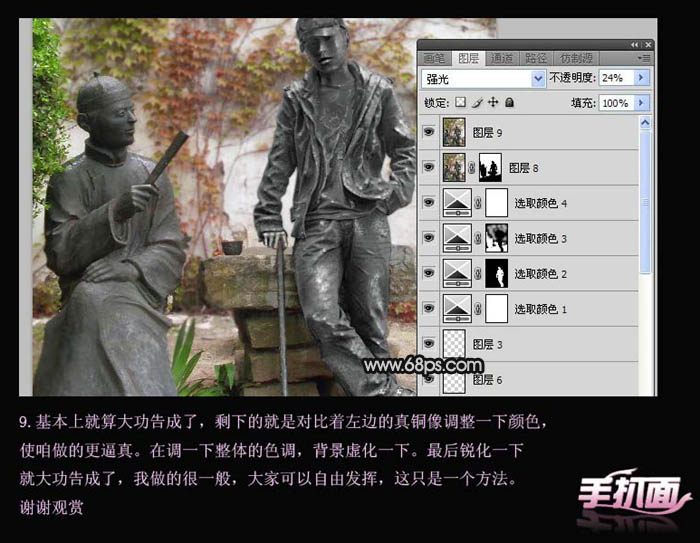
最終效果:

- 上一頁:PS通道摳出散亂的頭發
- 下一頁:利用背景橡皮擦工具快速摳出背景單一的花朵
ps摳圖教程排行
軟件知識推薦
相關文章
copyright © 萬盛學電腦網 all rights reserved